电脑如何重装系统教程
- 分类:教程 回答于: 2023年02月04日 10:41:00
今天讲的是关于电脑如何重装系统教程,也是很多电脑新手网友问得该如何去重装系统自己的电脑,或者一些老用户也不知道怎么重装系统,今天跟小编一起来学习电脑如何重装系统教程。
工具/原料:
系统版本:windows10
品牌型号:惠普星14
软件版本:小白一键重装系统,大白菜U盘启动工具
方法/步骤:
方法一:安装打开“小白一键重装系统”根据以下三步进行操作即可。
1.点“安装此系统”确认安装此系统,再点击“下一步”。

2.自动备份驱动,高速下载系统文件,只需要稍等片刻。
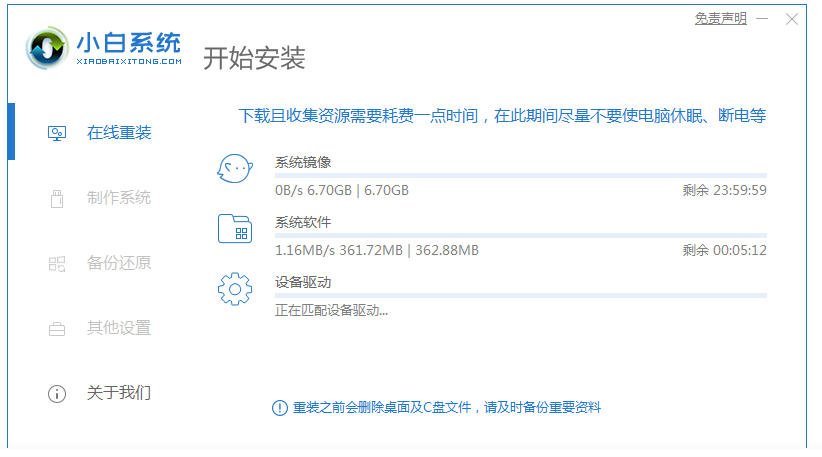
3.自动将下载完成的文件进行部署,完成后重启电脑即可开始安装系统。
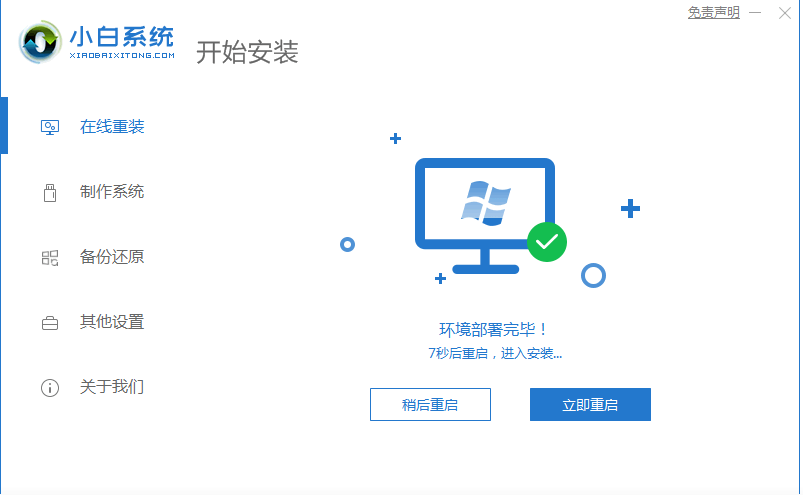
方法二:下载“大白菜U盘启动工具”再根据以下的具体操作方法施行即可。
1、准备插入U盘后,双击打开大白菜U盘制作工具,点击“是”在线下载组件,组件更新成功后点击“一键制作成USB启动盘”即可。

2、制作完U盘启动盘后,建议大家在大白菜网站,直接查询一下电脑型号的BOIS快捷键。

3、进入PE后,打开桌面的装机工具选择,存放在U盘里面的ISO镜像安装准备重装。

4、PE部署完毕后重启等待安装结束进入桌面,即代表安装成功。

总结:以上则是电脑如何重装系统教程,希望能帮到大家。
 有用
26
有用
26


 小白系统
小白系统


 1000
1000 1000
1000 1000
1000 1000
1000 1000
1000 1000
1000 1000
1000 1000
1000 1000
1000 1000
1000猜您喜欢
- Xinput_xinput1 3.dll丢失解决办法..2015/06/12
- 电脑数据恢复软件有哪些2023/04/07
- 重装系统后没有声音怎么办..2021/12/14
- mac系统截图快捷键是什么的详细介绍..2021/10/30
- 系统之家win7重装图文教程2017/03/25
- 笔记本电脑键盘出现数字2016/11/09
相关推荐
- 电脑重装了怎么恢复原来的系统..2023/03/29
- 电脑安全模式怎么重装系统win7..2022/04/27
- 小米电脑怎么重装系统教程..2022/08/15
- windows价格是多少2022/10/17
- 安装了win11怎么清理内存释放空间..2021/08/03
- 简述微信怎么群发所有人2022/09/07

















